Ofte, når du bruger Windows 10, har nogle måske stødt på problemet “Start-menuen fungerer ikke”Når du trykker på startknappen. Dette problem kan være forårsaget af flere årsager, såsom beskadigede filer, indstillinger, afinstalleret software, der efterlader korrupte filer og indstillinger på grund af cortana eller på grund af andre ukendte problemer. Løsningen er at genstarte systemet. Hvis problemet stadig vedvarer, er der nogle rettelser at prøve. I dag hjælper vi dig med at løse problemet.
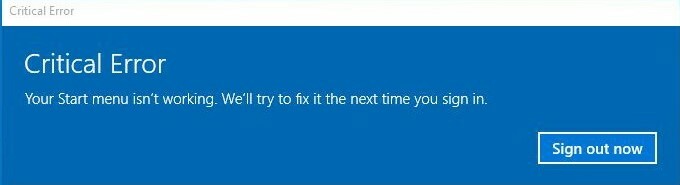
Før du prøver at løse problemerne, skal du først oprette et systemgendannelsespunkt. Hvis du ikke er fortrolig med det, skal du kigge over det her
Fix 1: Brug af systemfilkontrol
Trykke Windows-tast + X og tryk derefter på A. Dette åbner kommandoprompten med administratorrettigheder. Indtast derefter kommandoen “Sfc / scannow” og tryk Enter. Processen begynder og kræver lidt tid at afslutte. Genstart dit system, når processen er afsluttet, og se om problemet stadig eksisterer.
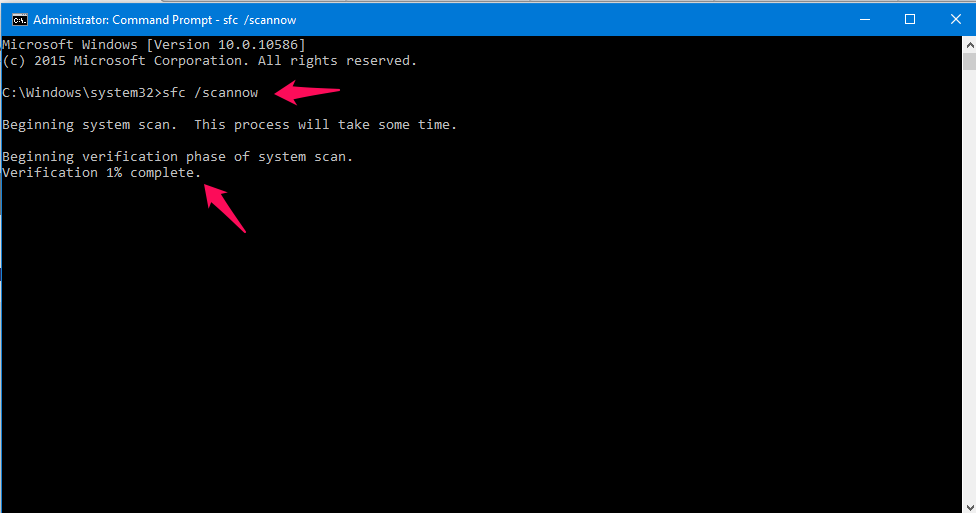
Fix 2: Reparer Windows-billede.
Åbn kommandoprompt med administrative rettigheder ved at trykke på Win Key + X og trykke på A. Indtast nu kommandoen “DISM / ONLINE / RENGØRING-BILLEDE / Gendannelseshygiejne”. Det tager også nogen tid at gennemføre denne proces.
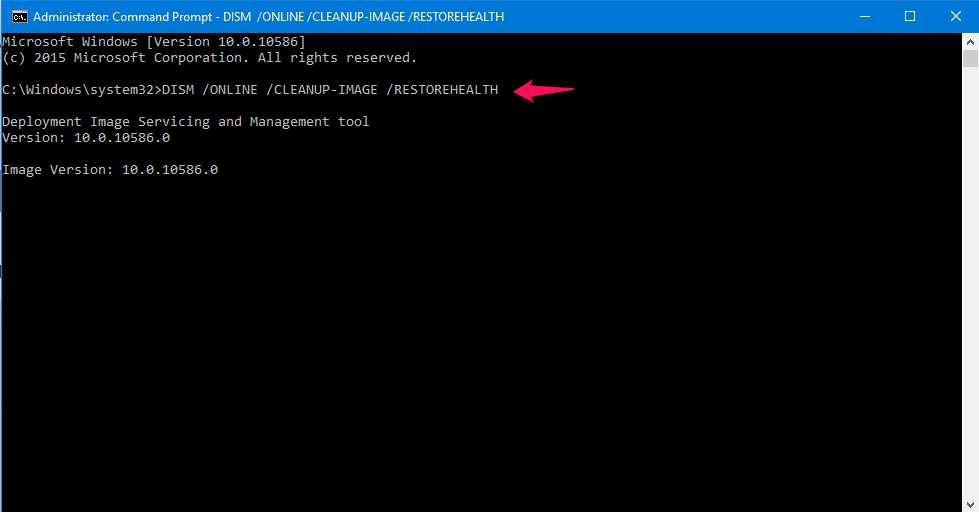
Genstart dit system, når processen er afsluttet, og se om problemet stadig eksisterer.
Fix 3: Oprettelse af ny bruger
Opretter nu en ny bruger og ser, om problemet forsvinder. For at gøre det åbent PowerShell med administrativt privilegier. Dette kan åbnes ved at klikke på Start-knappen og skrive Powershell, du får et resultat kaldet Windows Powershell, højreklik på det og tryk på Kør som administrator. Nu i Powershell-type “Brugerbrugernavn / tilføj” hvor brugernavn kan være et hvilket som helst ønsket navn, som brugeren ønsker, og tryk nu på Enter. En ny bruger oprettes og genstart pc'en for at se, om problemet forsvinder.
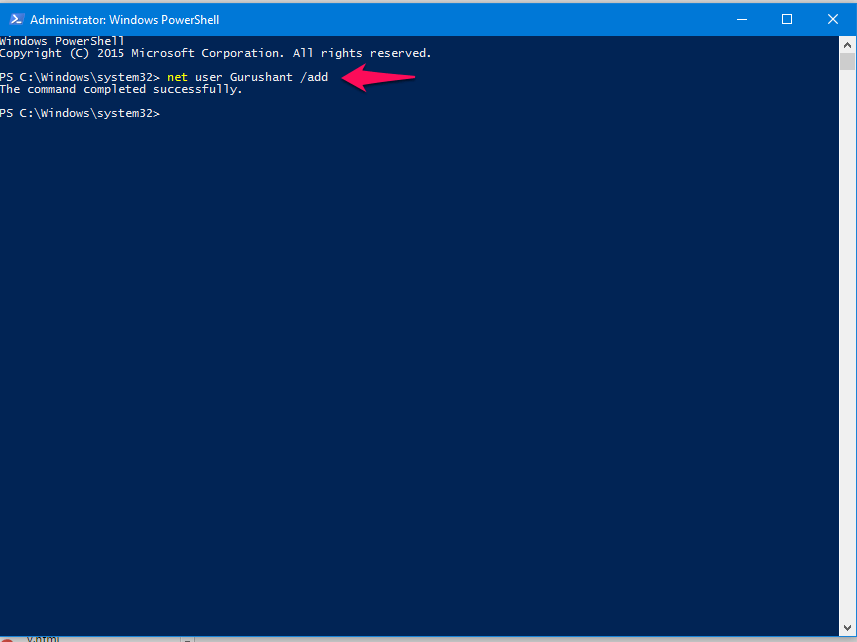
Selvom ovenstående metoder ikke fungerer, er der en løsning, du stadig kan prøve, kaldet Rengør boot-tilstand. Du kan starte i Clean Boot State og se, om problemet stadig opstår. Hvis fejlen ikke findes, kan du være sikker på, at et af det nyligt installerede program muligvis forårsager problemet. Prøv at deaktivere dets startprogram, hvis du ikke kender hot til at deaktivere det, skal du se artikel. Selvom deaktivering ikke fungerer, skal du afinstallere programmet. Håber disse metoder løser dit problem. Tak fyre for læsningen, hold øje med flere tip og hacks.

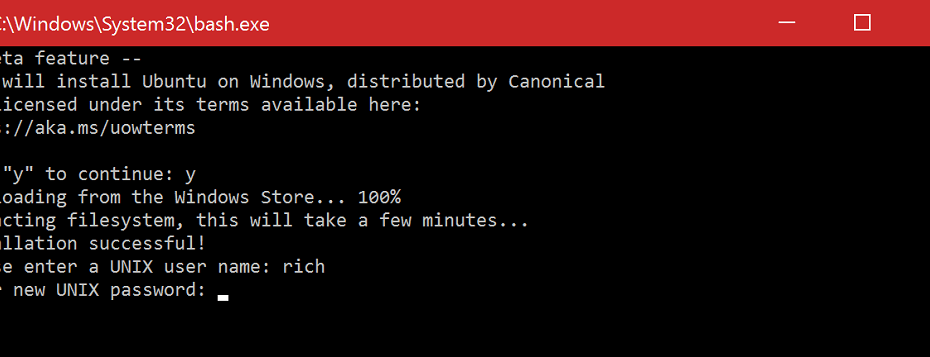
![Google Kalender sletter ikke tilbagevendende begivenheder [FIXED OF EXPERTS]](/f/e3de852ed446cc2005569723261704a0.jpg?width=300&height=460)